易人圖片批量處理軟件是一款對大量圖片批量裁剪、縮放、旋轉(zhuǎn)、添加圖文水印及進(jìn)行屏幕截圖的圖片處理軟件,用戶通過簡單的設(shè)置后即可對數(shù)千張圖片進(jìn)行一次性處理,使用戶圖片批量處理的工作量最小化。
易人圖片批量處理軟件使用說明
一、批量處理使用步驟:

1.導(dǎo)入需要批量處理的圖片文件:
在“圖片導(dǎo)入”卡片中點(diǎn)擊“添加圖片”,按軟件提示選擇要處理的圖片文件(可按住SHIFT鍵或鼠標(biāo)在文件名上拖動(dòng)進(jìn)行多選),選擇的圖文會(huì)在軟件表格中列出(用戶可以多次添加圖片文件,最多可添加17萬個(gè)文件),如果用戶重復(fù)導(dǎo)入同一個(gè)文件,軟件會(huì)自動(dòng)過濾重復(fù)項(xiàng)。導(dǎo)入后,用戶可以點(diǎn)擊表格中“文件路徑”進(jìn)行自動(dòng)排序。如果發(fā)現(xiàn)導(dǎo)入了不必要的文件,用戶可選擇表格中的相應(yīng)行后,點(diǎn)擊“移除圖片”進(jìn)行去除(不會(huì)刪除硬盤中的相應(yīng)文件)。
2.對批量處理操作進(jìn)行設(shè)置:
圖片導(dǎo)入后,在“旋轉(zhuǎn)/尺寸/水印”卡片中按用戶要求進(jìn)行設(shè)置(詳見設(shè)置部分)。設(shè)置的效果圖隨時(shí)顯示在右邊的圖片框中,點(diǎn)擊不同的圖片的縮略圖顯示相應(yīng)圖片的效果圖。
3.批理處理并輸出保存至指定目錄:
圖片處理設(shè)置好后,點(diǎn)“輸出目錄”右側(cè)的“瀏覽”,選擇用于保存處理后圖片的目錄,并選擇保存的格式(BMP或JPG格式,JPG格式下可選擇不同的圖片保存質(zhì)量:1-100,質(zhì)量越高,圖片質(zhì)量越好,文件也越大,一般建設(shè)設(shè)為60-90之間),然后點(diǎn)擊“批量處理”軟件將會(huì)自動(dòng)完成所有圖片的處理工作。保存的文件名與原圖片文件名相同。
二、截屏功能使用步驟:
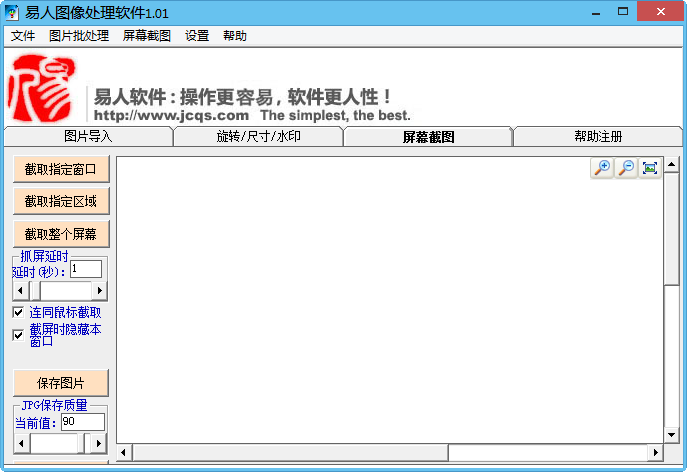
1.設(shè)置“抓屏延時(shí)”(拖動(dòng)相應(yīng)的滾動(dòng)條)、“連同鼠標(biāo)抓取”及“截屏?xí)r隱藏本窗口”
抓屏延時(shí):方便用戶抓取像彈出菜單等普通截屏軟件無法截取的圖片;
鼠標(biāo)抓取:在截取的圖片中同時(shí)顯示當(dāng)時(shí)鼠標(biāo)光標(biāo)的狀態(tài);
隱藏窗口:避免軟件自身窗口影響截取圖片。
2.點(diǎn)擊 “截取指定窗口”、“截取指定區(qū)域”或“截取整個(gè)屏幕”
截取指定窗口:此功能與抓屏延時(shí)配合使用,比如抓屏延時(shí)為3秒,點(diǎn)擊此功能后,把要截取的窗口上點(diǎn)擊一下,使其成為當(dāng)前窗口,等待3秒后即抓取此窗口。
截取指定區(qū)域:點(diǎn)擊此功能后,會(huì)有一個(gè)透明窗口(同QQ截屏類似)用可以移動(dòng)或縮放透明窗口,以指定截取區(qū)域,設(shè)置好后雙擊透明窗即可。如需截取彈出菜單,則可配合延時(shí),在雙擊后點(diǎn)擊彈出菜單。
截取整個(gè)屏幕:將電腦屏幕顯示的所有內(nèi)容截取為圖片。
3.點(diǎn)擊“保存圖片”:
點(diǎn)擊“保存圖片”將圖片保存為JPG或BMP格式圖片文件(JPG圖片質(zhì)量設(shè)置同上)。
批量處理設(shè)置說明
1.圖片旋轉(zhuǎn):
平時(shí)照相時(shí)經(jīng)常有些圖片是橫向的,這一功能把所有橫向的相照片進(jìn)行一次性旋轉(zhuǎn)或翻轉(zhuǎn)使其滿足用戶要求。
2.圖片裁切:
這一功能使用戶在設(shè)定裁切目標(biāo)后,按不用的方法進(jìn)行裁切。如一批圖片要求在固定的寬度、高度或縱橫比例。
3.圖片縮放:
圖片縮放可以縱橫按同一比例進(jìn)行縮放,也可以高和寬按不同比例縮放。
縮放比例可以是小數(shù)方式,也可以以分?jǐn)?shù)或百分比方式填寫。
4.添加水印:
此功能可以添加圖片水印和文字水印。用戶可以分別對圖片水印和文字水印的位置、陰影、透明底色、字體/字號等做相應(yīng)的設(shè)置。
- PC官方版
- 安卓官方手機(jī)版
- IOS官方手機(jī)版















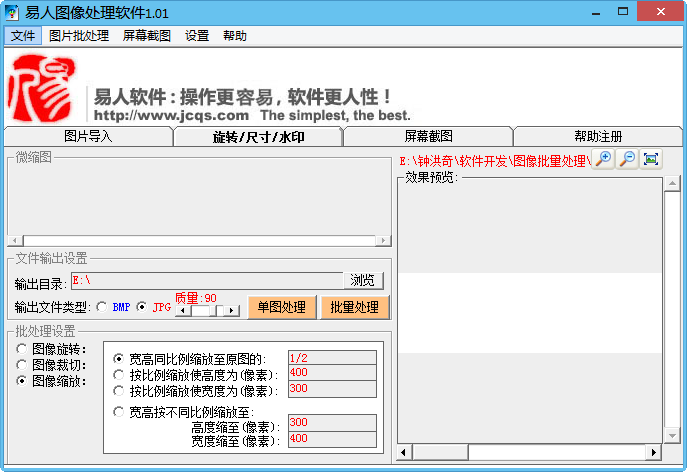
 Adobe Photoshop 2023精簡版v24.1.0 綠色便攜版
Adobe Photoshop 2023精簡版v24.1.0 綠色便攜版
 可逆馬賽克軟件1.0 免費(fèi)版
可逆馬賽克軟件1.0 免費(fèi)版
 ps2023破解版(photoshop2023下載)v24.0 中文版
ps2023破解版(photoshop2023下載)v24.0 中文版
 Adobe Lightroom Classic 2023中文版12.0.1 官方版
Adobe Lightroom Classic 2023中文版12.0.1 官方版
 ps2023中文版(Adobe Photoshop 2023)24.0 官方免費(fèi)版
ps2023中文版(Adobe Photoshop 2023)24.0 官方免費(fèi)版
 2022照片合規(guī)處理客戶端白色版1.2.2 電腦版
2022照片合規(guī)處理客戶端白色版1.2.2 電腦版
 PureRef漢化版1.11.1 綠色版
PureRef漢化版1.11.1 綠色版
 火山圖片批量處理助手v2022 最新版
火山圖片批量處理助手v2022 最新版
 Inpaint去水印軟件9.1 中文破解版
Inpaint去水印軟件9.1 中文破解版
 冪果去水印軟件1.0.1 官方版
冪果去水印軟件1.0.1 官方版
 圖像高清處理軟件(Perfectly Clear WorkBench)4.1.2.2310 綠色便攜版
圖像高清處理軟件(Perfectly Clear WorkBench)4.1.2.2310 綠色便攜版
 Adobe Camera Raw(raw圖片編輯插件)14.4.0.1121 免費(fèi)版
Adobe Camera Raw(raw圖片編輯插件)14.4.0.1121 免費(fèi)版
 AI魔法消除小工具離線版v1.1 免費(fèi)版
AI魔法消除小工具離線版v1.1 免費(fèi)版
 photoshop助手1.0.0.11 官方版
photoshop助手1.0.0.11 官方版
 jsplacement軟件1.3.0 綠色版
jsplacement軟件1.3.0 綠色版
 圖片視頻畫質(zhì)增強(qiáng)器軟件1.3 綠色免費(fèi)版
圖片視頻畫質(zhì)增強(qiáng)器軟件1.3 綠色免費(fèi)版
 PC音視圖萬能格式轉(zhuǎn)換1.0 PC版
PC音視圖萬能格式轉(zhuǎn)換1.0 PC版
 ACFAN面鋪助手V1.27.0.1292 官方最新版
ACFAN面鋪助手V1.27.0.1292 官方最新版
 Topaz Mask AI(智能蒙版摳圖軟件)1.3.9 中文版
Topaz Mask AI(智能蒙版摳圖軟件)1.3.9 中文版
 Topaz Adjust AI 漢化版1.0.5 中文版
Topaz Adjust AI 漢化版1.0.5 中文版
 Topaz Sharpen AI 2.2.4漢化破解版中文版
Topaz Sharpen AI 2.2.4漢化破解版中文版
 美圖秀秀2023版7.0.92 官方正式版
美圖秀秀2023版7.0.92 官方正式版
 sharex滾動(dòng)截屏13.5 中文綠色版
sharex滾動(dòng)截屏13.5 中文綠色版
 水印管家1.4.7 官方最新版
水印管家1.4.7 官方最新版
 WPS圖片軟件5.0.0.2 官方免費(fèi)版
WPS圖片軟件5.0.0.2 官方免費(fèi)版
 剪映電腦專業(yè)版1.3.5 官方版
剪映電腦專業(yè)版1.3.5 官方版
 電腦繪畫軟件(繪畫助手)2.0.5.1免費(fèi)版
電腦繪畫軟件(繪畫助手)2.0.5.1免費(fèi)版
 萬彩腦圖大師4.0官方最新版
萬彩腦圖大師4.0官方最新版
 圖圖去水印軟件1.1.5.0 pc版
圖圖去水印軟件1.1.5.0 pc版
 寶川電子相冊2.0.20 官方最新免費(fèi)版
寶川電子相冊2.0.20 官方最新免費(fèi)版
 愛修圖1.3.3官方版
愛修圖1.3.3官方版




 ps2022(Adobe Photoshop 2022破解版)23.3.1
ps2022(Adobe Photoshop 2022破解版)23.3.1 ps2020(Adobe Photoshop 2020中文版)21.0.1
ps2020(Adobe Photoshop 2020中文版)21.0.1 Photoshop CC 2019破解版20.0.0 免激活直裝
Photoshop CC 2019破解版20.0.0 免激活直裝 ps2021(Adobe Photoshop 2021中文版)22.0.0
ps2021(Adobe Photoshop 2021中文版)22.0.0 Adobe Photoshop 2020 綠色版21.1.1 綠化版
Adobe Photoshop 2020 綠色版21.1.1 綠化版 ps2022綠色精簡版23.1.0 中文免費(fèi)版
ps2022綠色精簡版23.1.0 中文免費(fèi)版 photoshop7.0綠色版(PS7.0)中文免費(fèi)版
photoshop7.0綠色版(PS7.0)中文免費(fèi)版 PhotoShop CC 2019綠色版20.0.4 精簡版
PhotoShop CC 2019綠色版20.0.4 精簡版